 В нашей прошлой статье мы рассмотрели теоретические основы LVM, в объеме минимально необходимом для начала работы с этой технологией. Сегодня мы перейдем к практическим сценариям и расскажем, как начать использовать LVM и какие задачи можно решать с его помощью. Основной упор при этом будет сделан на базовые действия с привлечением изложенного в предыдущей части теоретического материала, чтобы читатель не только изучил необходимые команды, но и представлял, что именно и на каком уровне абстракции они делают.
В нашей прошлой статье мы рассмотрели теоретические основы LVM, в объеме минимально необходимом для начала работы с этой технологией. Сегодня мы перейдем к практическим сценариям и расскажем, как начать использовать LVM и какие задачи можно решать с его помощью. Основной упор при этом будет сделан на базовые действия с привлечением изложенного в предыдущей части теоретического материала, чтобы читатель не только изучил необходимые команды, но и представлял, что именно и на каком уровне абстракции они делают.
Онлайн-курс по устройству компьютерных сетей
На углубленном курсе "Архитектура современных компьютерных сетей" вы с нуля научитесь работать с Wireshark и «под микроскопом» изучите работу сетевых протоколов. На протяжении курса надо будет выполнить более пятидесяти лабораторных работ в Wireshark.
Настраиваем LVM при установке системы
Самый простой способ начать использовать LVM - это настроить его при установке системы, для этого следует выбрать соответствующий пункт в меню разметки диска:
 Дальнейшие действия при автоматической разметке ничем не отличаются от обычной установки, и мы не будем заострять на них внимания.
Дальнейшие действия при автоматической разметке ничем не отличаются от обычной установки, и мы не будем заострять на них внимания.
При ручном разбиении диска следует учесть следующий момент: загрузочный раздел /boot или EFI-раздел должны располагаться за пределами LVM-разметки.
Поэтому сразу создадим в самом начале диска первичный раздел размером не менее 250 МБ (а лучше 500 МБ) с файловой системой ext2 и точкой монтирования /boot, не забываем отметить раздел как загрузочный.
 Для EFI разметки следует создать первичный радел размером 499 МБ с типом системный раздел EFI, метка загрузочный будет установлена автоматически:
Для EFI разметки следует создать первичный радел размером 499 МБ с типом системный раздел EFI, метка загрузочный будет установлена автоматически:
 Создав загрузочный раздел можно приступать к настройке LVM, для этого выберите Настройка менеджера логических томов (LVM):
Создав загрузочный раздел можно приступать к настройке LVM, для этого выберите Настройка менеджера логических томов (LVM):
 В котором сразу создаем группу томов (VG), рекомендуем давать группам томов и логическим томам понятные имена с использованием сокращений VG и LV, чтобы в дальнейшем было понятно, с чем именно вы имеете дело.
В котором сразу создаем группу томов (VG), рекомендуем давать группам томов и логическим томам понятные имена с использованием сокращений VG и LV, чтобы в дальнейшем было понятно, с чем именно вы имеете дело.
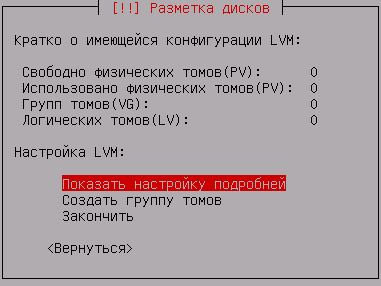 В качестве устройства для группы томов указываем доступное свободное место:
В качестве устройства для группы томов указываем доступное свободное место:
 Затем создаем нужное количество логических томов, в нашем случае мы сделали тома для корневого раздела и домашней директории:
Затем создаем нужное количество логических томов, в нашем случае мы сделали тома для корневого раздела и домашней директории:
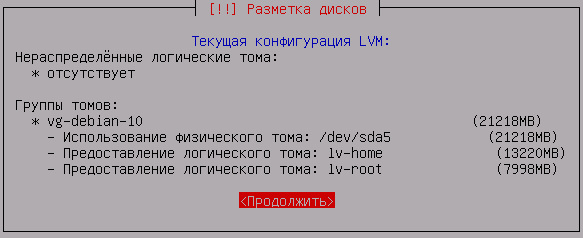 После создания структуры LVM мы возвращаемся в меню разметки дисков и указываем для каждого логического тома используемую файловую систему и точку монтирования:
После создания структуры LVM мы возвращаемся в меню разметки дисков и указываем для каждого логического тома используемую файловую систему и точку монтирования:
 Далее установка продолжается обычным образом, и мы не будем на этом останавливаться.
Далее установка продолжается обычным образом, и мы не будем на этом останавливаться.
Ниже мы будем рассматривать разметку, созданную автоматически с выделением /home в отдельный раздел.
Сразу после загрузки посмотрим структуру блочных устройств в системе, для этого воспользуемся командой:
lsblkВ выводе мы видим загрузочный раздел sda1 размером в 243 МБ, расширенный раздел sda2 в котором располагается логический раздел sda5 используемый под LVM. Также видим три логических тома: root, swap_1 и home.
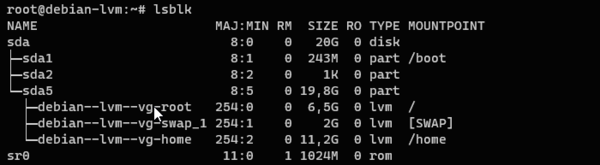 Обратите внимание, что при использовании MBR-разметки система всегда использует расширенный раздел, размещая в нем все остальные разделы, кроме первого. Это связано с ограничением MBR на 4 первичных раздела. При использовании EFI-разметки расширенный раздел не создается и для LVM был бы использован сразу sda2.
Обратите внимание, что при использовании MBR-разметки система всегда использует расширенный раздел, размещая в нем все остальные разделы, кроме первого. Это связано с ограничением MBR на 4 первичных раздела. При использовании EFI-разметки расширенный раздел не создается и для LVM был бы использован сразу sda2.
Теперь посмотрим информацию об элементах LVM, начнем с физических томов (PV):
pvdisplayУказанная команда выведет информацию обо всех физических томах, здесь мы увидим используемое устройство или раздел, группу томов, которую входит физический том, его размер, размер физического экстента, общее количество экстентов, а также количество используемых (отображенных) и свободных.
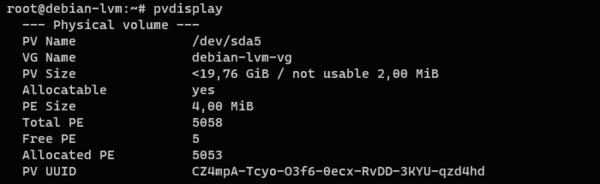 Вас может удивить необычный размер физического тома <19,76 ГБ, с припиской о неиспользуемых 2 МБ. Но в этом нет ничего необычного, если вспомнить, что физический том в LVM - это набор физических экстентов указанного размера и использовать пространство меньше размера экстента не представляется возможным.
Вас может удивить необычный размер физического тома <19,76 ГБ, с припиской о неиспользуемых 2 МБ. Но в этом нет ничего необычного, если вспомнить, что физический том в LVM - это набор физических экстентов указанного размера и использовать пространство меньше размера экстента не представляется возможным.
Для получения информации о группах томов выполните:
vgdisplayЗдесь мы увидим немного больше информации, кроме размера группы томов и количества физических экстентов в ее составе также указано количество логических и физических томов в группе.
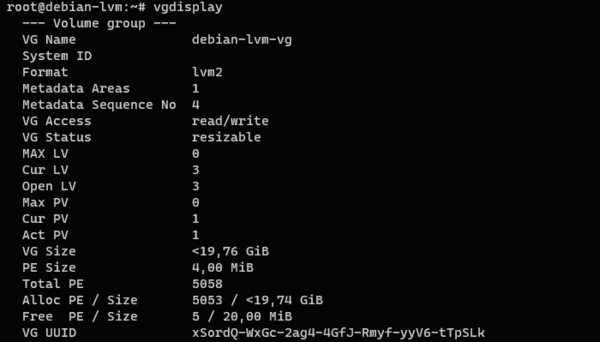 И, наконец, для получения информации о логических томах выполните:
И, наконец, для получения информации о логических томах выполните:
lvdisplayКроме уже привычной информации об имени тома, группы томов, в которую он входит, количестве логических экстентов и размере приведены данные о количестве сегментов. Как мы помним, логический том может отображаться на группы физических экстентов, расположенных на разных томах или на разных участках одного тома.
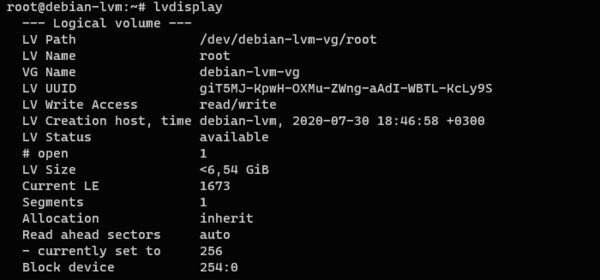 Для получения краткой информации о томах LVM можно использовать команды:
Для получения краткой информации о томах LVM можно использовать команды:
pvs | vgs | lvs Обращаться к LVM томам можно двумя способами, самый простой по имени устройства группы томов - логического тома, например:
Обращаться к LVM томам можно двумя способами, самый простой по имени устройства группы томов - логического тома, например:
/dev/debian-lvm-vg/homeЛибо через виртуальные устройства:
/dev/mapper/debian--lvm--vg-homeОбратите внимание, что все одиночные тире в именах устройств заменяются на двойные, а одиночные служат разделителями.
Настраиваем LVM в установленной системе
Перед тем, как производить любые действия с дисками и разделами необходимо получить актуальную информацию о блочных устройствах системы. Выполним уже знакомую команду:
lsblkНе ленитесь делать это всегда, как бы вы не были "уверены" в том, что точно знаете какие диски вам нужны. Цена ошибки слишком высока. В нашем случае в системе присутствуют два неразмеченных диска sdb и sdd, которые мы будем использовать для LVM.
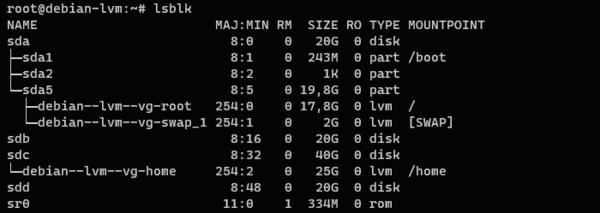 Прежде всего создадим физические тома, будьте внимательны, это действие уничтожит существующую разметку и все данные на дисках будут потеряны:
Прежде всего создадим физические тома, будьте внимательны, это действие уничтожит существующую разметку и все данные на дисках будут потеряны:
pvcreate /dev/sdb /dev/sddЗатем создадим группу томов:
vgcreate andrey-lvm-vg /dev/sdb /dev/sddСинтаксис команды очень прост: указываем имя группы томов и входящие в нее диски.
Теперь можно создавать логические тома. Начнем с самых простых - томов с линейным отображением. Это можно сделать разными методами, например, указав желаемый размер тома:
lvcreate -n myvolume1 -L 10G andrey-lvm-vgДанная команда создаст логический том с именем myvolume1 (имя указывается в опции -n) и размером в 10 ГБ из экстентов группы томов andrey-lvm-vg.
Но указывать размеры в МБ и ГБ не всегда удобно, как мы помним, в основе LVM лежат экстенты и точный размер в байтах не всегда известен. Поэтому можно указывать относительные значения в процентах от емкости группы томов:
lvcreate -n myvolume1 -l 60%VG andrey-lvm-vgВ нашем случае будет создан логический том размером в 60% от общего размера группы томов. Также можно указывать относительное значение свободного пространства в процентах:
lvcreate -n myvolume2 -l 100%FREE andrey-lvm-vgПриведенная выше команда создала новый логический том myvolume2 на оставшемся свободном пространстве в группе томов andrey-lvm-vg.
Поставим более сложную задачу - создадим том с чередующимся отображением:
lvcreate -n myvolume3 -l 100%FREE -i 2 andrey-lvm-vgКак видим, все оказалось просто, за количество полос чередования отвечает опция -i, но помните, что количество полос не должно превышать количество дисков в группе томов, а свободного пространства на них должно хватать для создания логического тома выбранного размера.
Посмотрим информацию о логическом томе, в частности нас будут интересовать сведения о сегментах. Для получения этой информации запустите команду lvdisplay с ключом -m.
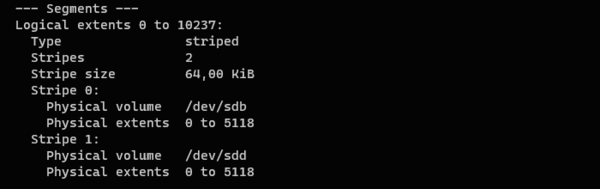 Данный том состоит из единственного сегмента занимающего логические экстенты от 0 до 10237, которые отображаются в две полосы чередования с размером блока чередования в 64 КБ, этот сегмент отображается на физические экстенты 0 - 5118 каждого из физических томов.
Данный том состоит из единственного сегмента занимающего логические экстенты от 0 до 10237, которые отображаются в две полосы чередования с размером блока чередования в 64 КБ, этот сегмент отображается на физические экстенты 0 - 5118 каждого из физических томов.
При такой структуре данные будут последовательно и равномерно заполнять оба физических диска, что рекомендуется для SSD в целях не допустить полного заполнения накопителей и выравнивания нагрузки на них. Но если мы расширим данный логический том на еще два диска, то получим совершенно иную картину:
 Теперь у нас имеется два сегмента с набором логических экстентов 0 - 10237 и 10238 - 20475, каждый из которых чередуется в две полосы на дисках sdb, sdd и sde, sdf. Так как логический том выглядит для системы единым пространством, то экстенты будут заполняться преимущественно последовательно и ни о каком выравнивании нагрузки и равномерном заполнении дисков речи не идет, поэтому для SSD таким образом расширять тома не следует.
Теперь у нас имеется два сегмента с набором логических экстентов 0 - 10237 и 10238 - 20475, каждый из которых чередуется в две полосы на дисках sdb, sdd и sde, sdf. Так как логический том выглядит для системы единым пространством, то экстенты будут заполняться преимущественно последовательно и ни о каком выравнивании нагрузки и равномерном заполнении дисков речи не идет, поэтому для SSD таким образом расширять тома не следует.
Созданные разделы следует отформатировать и смонтировать в нужное место файловой системы. Для форматирования в ext4 воспользуемся командой:
mkfs.ext4 /dev/andrey-lvm-vg/myvolume1После чего раздел можно монтировать, если точка монтирования не существует, то ее нужно создать. Допустим мы хотим смонтировать наш раздел в /mydata, поэтому предварительно создаем каталог:
mkdir /mydataДля постоянного монтирования раздела внесем соответствующую запись в /etc/fstab, это можно сделать по имени устройства:
/dev/mapper/andrey--lvm--vg-myvolume1 /mydata ext4 defaults 0 2или
/dev/andrey-lvm-vg/myvolume1 /mydata ext4 defaults 0 2Обе записи при этом будут являться верными. Также можно сделать по-современному, указав тома по UUID, для этого сначала узнаем уникальный идентификатор раздела командой:
blkid /dev/andrey-lvm-vg/myvolume1 ![]() Затем внесем в /etc/fstab строку:
Затем внесем в /etc/fstab строку:
UUID=cc0b7e49-3381-4dfb-9772-3184c7026bd8 /mydata ext4 defaults 0 2Чтобы смонтировать разделы без перезагрузки выполним:
mount -aПри отключении или удалении раздела не забудьте убрать соответствующую запись из fstab.
Изменение размеров логических томов LVM
Вернемся к конфигурации, созданной при автоматической разметке диска, которую мы рассматривали в начале статьи. Система создала три логических тома: для корневой ФС, подкачки и /home. И вот свободного места в домашней директории стало недостаточно, после чего мы купили и добавили в систему еще один жесткий диск - sdb.
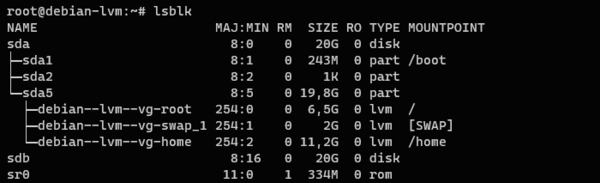 Создадим на базе нового диска физический том:
Создадим на базе нового диска физический том:
pvcreate /dev/sdbИ расширим на него существующую группу томов:
vgextend debian-lvm-vg /dev/sdbТеперь можно расширять логический том:
lvextend -l +50%FREE /dev/debian-lvm-vg/homeВ нашем примере мы расширили его на 50% свободного пространства в группе томов. Если посмотреть информацию о логическом томе, то мы увидим, что он теперь состоит из двух сегментов, располагающихся на разных физических дисках.
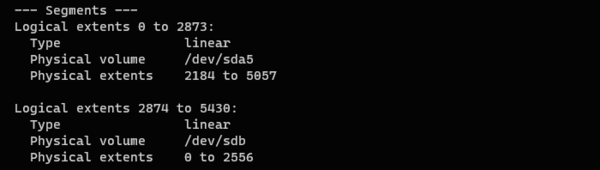 После чего следует расширить файловую систему, чтобы она занимала все пространство тома, для семейства ext воспользуйтесь командой:
После чего следует расширить файловую систему, чтобы она занимала все пространство тома, для семейства ext воспользуйтесь командой:
resize2fs /dev/debian-lvm-vg/homeЧасто возникает и обратная необходимость - перераспределить место между разделами, уменьшив размер одного и увеличив другой. На первый взгляд - ничего сложного, но эта операция таит в себе подводные камни. Структуру LVM можно представить в виде матрешки: VG содержит внутри LV, они в свою очередь файловую систему. Поэтому операцию по уменьшению размера следует производить последовательно, от внутренних структур к внешним. Т.е. сначала мы должны уменьшить размер файловой системы, а только затем логического тома, в противном случае файловая система будет разрушена, а данные потеряны.
В данном случае лучше всего оперировать абсолютными значениями в байтах, нежели относительными в процентах, так как при малейшей ошибке вы рискуете потерять все свои данные. Прежде всего уменьшим размер файловой системы раздела /home, в нашем случае до 10 ГБ:
resize2fs /dev/debian-lvm-vg/home 10GЗатем уменьшим до такого же размера логический том:
lvreduce -L 10G /dev/debian-lvm-vg/homeОбратите внимание! В первую очередь всегда уменьшается размер файловой системы, а только затем содержащего ее логического тома, при этом размер тома должен быть больше или равен размеру содержащейся в нем файловой системы. В противном случае произойдет ее разрушение с потерей данных.
В некоторых случаях требуется расширить логический том на вполне определенные физические диски, для этого следует явно их указать в команде расширения:
lvextend -l +5118 /dev/debian-lvm-vg/home /dev/sdbУказанная команда расширит логический том home на 5118 экстентов с физического тома /dev/sdb, перед выполнением команды следует убедиться, что выбранный том содержит нужное количество свободного пространства, поэтому наиболее удобно использовать свободные экстенты, точное количество которых мы всегда можем узнать получив информацию об указанном физическом томе.
Перемещение логических томов LVM
Еще одна распространенная задача - перемещение томов между физическими дисками. В предыдущем разделе мы расширили логический том home на добавленный нами в LVM диск sdb, при этом его часть так и осталась на sda5. Поставим себе теперь иную задачу: полностью переместить домашнюю директорию на новый диск sdc, а освободившееся пространство на sda5 отдать корневому разделу системы.
Прежде всего создадим на новом диске физический том и добавим его в нужную группу томов:
pvcreate /dev/sdc
vgextend debian-lvm-vg /dev/sdcЗатем переместим экстенты логического тома home на новый диск. Так как sdb не содержит никаких иных логических томов, кроме home, то команда будет проста:
pvmove /dev/sdb /dev/sdcОна переместит все физические экстенты диска sdb на диск sdc. Для sda5, который содержит три логических тома такой фокус не пройдет, поэтому добавим конкретики:
pvmove -n home /dev/sda5 /dev/sdcЭта команда переместит все физические экстенты тома с именем home с диска sda5 на диск sdc.
Посмотрим информацию о логическом томе home:
lvdisplay -m /dev/debian-lvm-vg/homeКак можно видеть из вывода он теперь содержит единственный сегмент, который расположен на диске sdc.
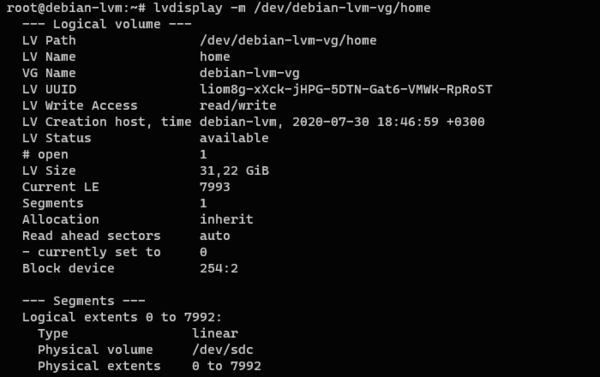 Отлично, теперь можно расширить корневой раздел. Но нам следует использовать только пространство sda5 и желательно использовать его по максимуму. Как мы уже говорили выше, лучше всего опираться на число свободных экстентов. Чтобы узнать это значение выполним команду:
Отлично, теперь можно расширить корневой раздел. Но нам следует использовать только пространство sda5 и желательно использовать его по максимуму. Как мы уже говорили выше, лучше всего опираться на число свободных экстентов. Чтобы узнать это значение выполним команду:
pvdisplay /dev/sda5В выводе нас интересует единственный параметр - количество свободных экстентов:
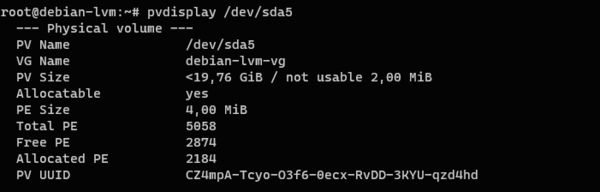 Это число, в отличии от размера в байтах, либо процентов, является абсолютным, и мы можем смело его использовать:
Это число, в отличии от размера в байтах, либо процентов, является абсолютным, и мы можем смело его использовать:
lvextend -l +2874 /dev/debian-lvm-vg/root /dev/sda5Данная команда расширит логический том root на 2874 физических экстента принадлежащих разделу sda5. Затем не забудем расширить файловую систему:
resize2fs /dev/debian-lvm-vg/rootА теперь посмотрим информацию о логическом томе:
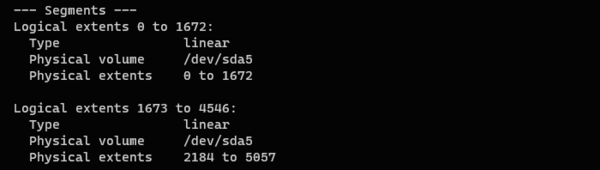 Теперь корневой раздел состоит из двух сегментов, расположенных в начале и конце физического тома. Почему так? Вернемся в самое начало статьи и вспомним, что автоматически группа томов была размечена на следующие разделы: root, swap_1 и home. Домашний раздел мы переместили, но swap остался на своем месте и теперь root находится по обе стороны от него, если смотреть на физическом уровне, то мы получим схему root - swap_1 - root.
Теперь корневой раздел состоит из двух сегментов, расположенных в начале и конце физического тома. Почему так? Вернемся в самое начало статьи и вспомним, что автоматически группа томов была размечена на следующие разделы: root, swap_1 и home. Домашний раздел мы переместили, но swap остался на своем месте и теперь root находится по обе стороны от него, если смотреть на физическом уровне, то мы получим схему root - swap_1 - root.
Для чего мы заостряем внимание на этих моментах? С практической точки зрения не так уж и важно, где именно лежат ваши данные, но это важно для понимания работы LVM, чтобы он перестал быть для вас черным ящиком, и вы могли на практике получить подтверждение теоретическим знаниям из предыдущей статьи.
Удаление дисков из LVM
LVM - это очень гибкая система, которая позволяет как добавлять, так и удалять диски. Такая необходимость не всегда связано с отказами, чаще встречаются ситуации, когда мы установили в систему новые, более емкие диски, а старые хотим использовать где-нибудь в другом месте.
Удаляемый диск не должен содержать логических томов, их следует переместить, либо удалить. Это можно сделать командой
lvremove /dev/andrey-lvm-vg/myvolume1Которая удалит логический том myvolume1 из группы томов andrey-lvm-vg.
В приведенном выше примере у нас освободился диск sdb в группе томов debian-lvm-vg. Удалим его из группы томов:
vgreduce debian-lvm-vg /dev/sdbНу и наконец удалим LVM-разметку с указанного диска:
pvremove /dev/sdbПосле чего диск можно изъять из системы и использовать по собственному усмотрению. Также можно удалив физический том из одной группы томов, включить в другую, таким образом перераспределив имеющиеся аппаратные ресурсы.
Заключение
Несмотря на то, что в данной статье мы коснулись всего лишь основ управления томами, перед нами открылись богатые возможности LVM, которая в умелых руках предоставляет весьма широкие возможности по управлению дисковой подсистемой, позволяя быстро и без простоя системы изменять ее конфигурацию согласно текущим потребностям.
Онлайн-курс по устройству компьютерных сетей
На углубленном курсе "Архитектура современных компьютерных сетей" вы с нуля научитесь работать с Wireshark и «под микроскопом» изучите работу сетевых протоколов. На протяжении курса надо будет выполнить более пятидесяти лабораторных работ в Wireshark.




Последние комментарии